拡張子AAEファイルは削除するとヤバイ!開き方や変換方法などを解説
ITオタクのアキラです。
appleの商品(iphone/iPadなどなど)で保存されている写真を取り込むときに、「.aae」拡張子の付いたファイルがあることに気づくでしょう。
実はこのファイル、消してしまうと結構ヤバイです。
そんなAAEファイルについて、このページでは
- 拡張子.AAEファイルの正体は何なのか?
- AAEファイルを削除するとどうなるのか?
- どのように開くのか?変換はできるのか?
などを分かりやすくまとめました。
スポンサーリンク
スポンサーリンク
拡張子「aae」ファイルの正体は?
「拡張子aaeファイルの正体」から説明すると、これはiphoneで動画・画像を編集した際に残される、加工履歴ファイルです。
たとえば以下のとおり、「IMG_0220.JPG」を編集したことで、「IMG_0220.AAE」が生まれています。
▼AAEファイルが見受けられる…▼
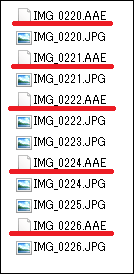
しかし!
もしパソコン上で「IMG_0220.JPG」を開くと、なんと編集前の写真が表示されるのです。
つまり、AAEファイルには「編集内容」が保存されており、iPhoneで見る際には、
- 元のファイル
- AAEファイル
を同時に読み込み、編集内容を反映させた上で表示させているのです。
▼iPhoneなどで編集済み画像を開く場合▼
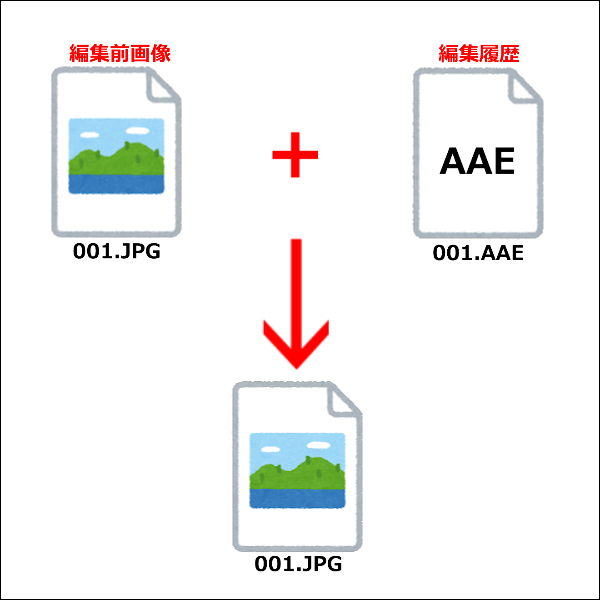
※上記は「画像」を例としていますが、動画の場合も同様です
「履歴」と言うと「過去のもの」というニュアンスで捉えられそうですが、実際は編集後の写真を表示する際に必要となるのです。
スポンサーリンク
編集後のファイルをPCで見るには?
上で説明したとおり、iphoneなどで編集した写真・動画は、パソコンで見ると「元画像/動画」+「編集情報」に分かれてしまっています。
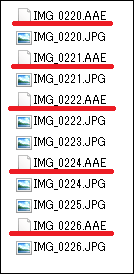
では「編集後の写真・動画」をパソコンで見る場合にはどうすれば良いのか?
方法はとても簡単で、
- iPhoneからメールに添付して送る
- DropBoxなどのクラウドストレージを使う
などの方法で「編集済みのファイル」を送れば、「編集済みのファイル」としてそのまま受け取れます。
メール添付は3ステップ
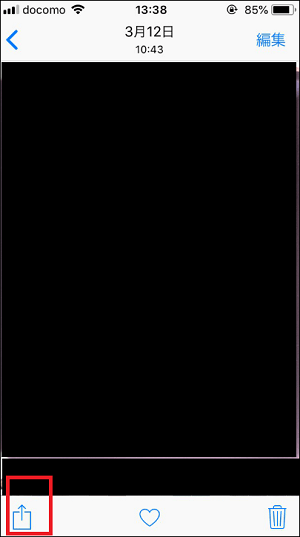
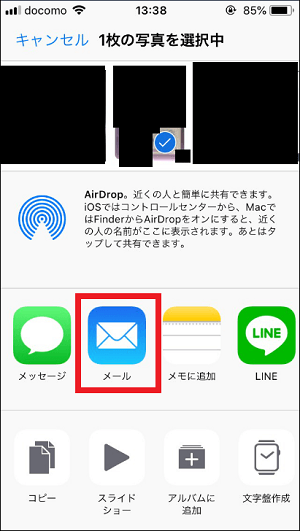
あとは宛先アドレスにyahooなどの「パソコンでも開けるアドレス」を入力し、送信すればOK。
スポンサーリンク
.aaeファイルを削除するとどうなるのか?
では、もしもパソコン側で「AAEファイル」を削除してしまうとどうなるのか?
結論から言うと、編集情報が消えてしまうため、編集前の画像/動画しか見れなくなります。
「編集後のファイル」をicloudなどにバックアップしていれば良いですが、そうでなければ「編集前の画像/動画」しか見れなくなってしまいます。
2つに分かれているのも見難いため、編集した画像はなるべく早めにDropBoxなどでパソコンに送り、パソコン側で保存してしまいましょう。
「AAE」ファイルは開くことが出来るのか?
AAEファイルを開こうとすると、以下のように「開けません」とエラーダイアログが表示されます。
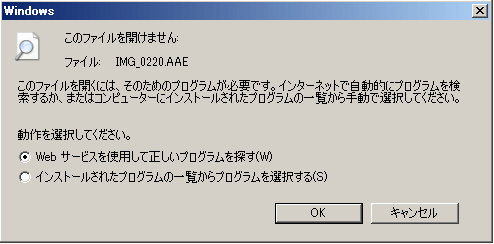
結論から述べると、iPhone、iPad、iPodのみ開ける拡張子であり、ほかにAAEファイルを開くためのソフトはありません。
すでに説明のとおり、あくまでも「加工情報」が保存されているだけであり、画像が含まれているわけでもないため、AAEファイル自体を開く理由は無いと思います。
ただ何らかの理由で開きたい場合でも、iPhone等でしか開けないためご注意下さい。
スポンサーリンク
AAEファイルをJPEG/JPGに変換すると?
ここまで説明のとおり、AAEファイルの中身はあくまでも「加工履歴の情報」です。
そのため、拡張子をJPEG/JPGなどに変換したとしても、画像情報が含まれていないため、画像としては一切表示できませんのでご注意下さい。
まとめ!
拡張子.aaeファイルについて、中身・開き方・削除するリスク・JPEGなどへの変換の意味を解説しました。
最後に簡単にまとめておきます。
- 拡張子aaeは、iPhoneやiPadで画像・動画を編集した際に作られる「加工履歴ファイル」である
- Windowsにそのまま転送すると、JPGとAAEが分かれてしまうため、JPGを開くと「加工前の状態」でしか見れない
- iPhoneやiPadでは、JPGとAAEの情報をあわせて、「加工後画像」として表示している
- つまりAAEファイルを削除してしまうと、加工後ファイルが表示できなくなってしまう
- 加工後ファイルをPCで見るためには、iphoneから画像や動画を「メール・DropBox」などを使って送れば良い
- AAEファイルは、iPhone、iPad、iPodでしか開けない
- AAEファイルは「加工履歴ファイル」であり、画像情報は含まれていないため、拡張子を変換したところで、画像としては見れない
以上、参考になりましたら幸いです。
スポンサーリンク
